Adobe Dreamweaver使用所见即所得的接口,亦有HTML(标准通用标记语言下的一个应用)编辑的功能。它有Mac和Windows系统的版本。随Macromedia被Adobe收购后,Adobe也开始计划开发Linux版本的Dreamweaver了。 Dreamweaver自MX版本开始,使用了Opera的排版引擎”Presto” 作为网页预览。此版本为最新版 Adobe Adobe Dreamweaver CC 2017 v17.0
Dreamweaver CC 2017是一款专业的网页设计软件,全新的DWCC2017在界面优化上得到了更多的提高,在CSS3和HTML5的编写上更加人性化,高效和快速,对CSS预处理器等新工作流程的支持,可以提供完整的代码着色、代码提示和编译功能,可帮助您节省时间并生成更简洁的代码。阿呆狗带来Adobe Dreamweaver CC 2017破解版。需要的用户可以前来下载使用。
dreamweaver cc 2017新功能介绍:
一、全新代码编辑器
已针对 Dreamweaver 中的代码编辑器提供了若干可增强工作效率的功能,以使您快速且高效地完成编码任务。
代码提示可帮助新用户了解 HTML、CSS 和其他 Web 标准,自动缩进、代码着色和可调整大小的字体等视觉辅助功能可帮助减少错误,使您的代码更易阅读。
1、代码提示
Dreamweaver 中的代码提示功能已得到增强,可为所选代码提供更多有用信息。
在 Dreamweaver 的早期版本中,键入一个右尖括号后,只会显示相关代码的下拉列表。
dw cc 2017版本中,不仅会显示相关代码,还会显示更多有助于您快速掌握 HTML、CSS和Dreamweaver 自带的其他 Web 技术的信息。
2、代码显示增强功能
代码的整体外观已得到增强,可读性更高。您可以看到代码格式设置、代码颜色和字体大小调整方面的改进。
3、代码格式设置
在编写代码时,Dreamweaver 会实现代码自动缩进,以避免手动缩进错误,同时改善可读性。
4、代码着色
Dreamweaver 目前支持针对更多文件类型的代码着色。
代码着色支持目前适用于 HTML、JS、CSS、PHP、XML、LESS、Sass、SCSS、SVG、Bash、C、C#、C++、clojure、CoffeeScript、Dart、Diff、EJS、Embedded Ruby、Groovy、Handlebars、Haskell、Haxe、Java、JSON、Lua、Markdown、Markdown (GitHub)、Perl、属性、Python、RDF Turtle、Ruby、Scala、SQL、Stylus、文本、VB、VBScript、XML 和 YAML。
您可直接从“代码”视图中的状态栏更改不同文件类型的语法高亮显示。
5、字体大小调整
在不离开“代码”视图的情况下,使用以下键盘快捷键调整字体大小:
Ctrl++(Win) 或 Cmd++(Mac) 可增大字体大小
Ctrl+-(Win) 或 Cmd+-(Mac) 可减小字体大小
Ctrl+0(Win) 或 Cmd+0(Mac) 可重置为默认字体大小
二、CSS 预处理器支持
Dreamweaver 目前支持常用的 CSS 预处理器(如 Sass、Less 和 SCSS),提供完整的代码着色、代码提示和编译功能,可帮助您节省时间并生成更简洁的代码。
三、在浏览器中实时预览
无需手动刷新浏览器,即可在浏览器中快速实时预览代码更改。Dreamweaver 现已与您的浏览器连接,因此无需重新加载页面即可在浏览器中快速显示更改。
四、快速编辑相关代码文件
要快速更改代码,请将光标放在特定代码片段上并使用上下文菜单,或按 Ctrl-E(针对 Windows 系统)或 Cmd-E(针对 Mac 系统)以打开“快速编辑”功能。
Dreamweaver 会显示上下文特定的代码选项和内嵌工具。
五、上下文相关 CSS 文档
Dreamweaver 在“代码”视图中针对 CSS 属性提供上下文相关文档。
现在您无需从 Dreamweaver 外部访问网页即可了解或查阅 CSS 属性。要显示 CSS 帮助,请按 Ctrl+K(针对 Windows 系统)或 Cmd+K(针对 Mac 系统)。
六、可利用多个光标编写和编辑代码
要同时编写多行代码,可使用多个光标。
此功能可以大大提高工作效率,因为您不必多次编写同一行代码。
要调用多个光标,您可以:
– 要在连续多行内添加光标,请按住 Alt 键,然后单击并垂直拖动。
– 要在不连续的多个行内添加光标,请按住 Ctrl 键,然后单击要放置光标的各个行。
– 要选中连续多行的文本,请按住 Alt 键并沿对角线方向拖动
– 要选中不连续的多行文本,请先选中部分文本,然后按住 Ctrl 键(Windows 系统)或 Cmd 键(Mac 系统),再继续选中其余文本。
七、现代化的用户界面
Dreamweaver 已经过重新设计,具备更直观的可自定义界面,更易于访问的菜单和面板,以及仅向您显示所需工具的可配置的上下文相关工具栏。
该新界面还提供从浅色到深色的四级对比度,因此更便于阅读和编辑代码行。
以下是用户界面重新设计前后的快照。
八、对菜单、工作区和工具栏的更改
此版本的 Dreamweaver 也对菜单、工具栏和工作区进行了重新设计。继续阅读以详细了解上述更改。
工作区更改
对 Dreamweaver 界面进行了优化,添加了以下默认工作区:
开发人员工作区
此工作区已最小化,默认情况下仅包括开发人员对网站进行编码时最必不可少的面板,例如“文件”面板和“代码片段”面板。
标准工作区
此工作区包括您处理代码和设计时所需的所有内容,例如“文件”、“CC 库”,“CSS Designer”、“插入”、“DOM”、“资源”和“代码片段”面板。
软件介绍:
Dreamweaver,简称“DW”,中文名称”梦想编织者”,是集网页制作和管理网站于一身的所见即所得网页编辑器,DW是第一套针对专业网页设计师特别发展的视觉化网页开发工具,利用它可以轻而易举地制作出跨越平台限制和跨越浏览器限制的充满动感的网页。
安装步骤:
1.右击软件压缩包,选择解压到“DWcc2017安装程序”选项
2.双击打开Set-up文件
3.需要获取一个Adobe ID 点击 获取 Adobe ID
4.姓名随便写,需要是英文,邮箱也随便写,但要好记,因为一会还要用这个邮箱登陆。(邮箱是不需要验证的,这一步只是要通过这个Adobe ID 将软件成功安装上)密码(建议:Abcd123456)填完后点击 注册
5.勾选同意条款,点击 接受
6.之后安装程序会自动安装,默认安装目录:C:\Program Files \Adobe\Adobe Dreamweaver CC 2017(备注:安装路径位置是没有选项的)
7.安装完成后,在弹出的窗口点击 登陆
8.点击 开始试用(注:此时DW还是试用状态)
9.点击开始试用后就会进入主界面,会显示7天的试用期(不用急,马上就破解)
10..在附带的文件夹中打开 破解文件
11.复制该文件
12.找到刚才默认安装目录C:\Program Files \Adobe\Adobe Dreamweaver CC 2017)双击进入主文件夹,右击粘贴,弹出替换窗口,点击 替换目标中的文件
13.在开始菜单中找到新安装的软件
14.打开后DW试用期限消失,安装到此完成。
Dreamweaver CC 2017/64位下载地址:
链接: https://pan.baidu.com/s/15dNhLOh7Gv_LacppsjIyDQ 密码: wcxn
Dreamweaver CC 2017/32位下载地址:
链接: https://pan.baidu.com/s/1WvJEXVR_w-e2gKBH97HLUg 密码: i3mm
图文详解Adobe Dreamweaver CC 2017破解版下载与安装激活教程
版权声明:本文采用知识共享 署名4.0国际许可协议 [BY-NC-SA] 进行授权
文章名称:《图文详解Adobe Dreamweaver CC 2017破解版下载与安装激活教程》
文章链接:https://www.adaigou.net/office/7822.html
本站资源仅供个人学习交流,请于下载后24小时内删除,不允许用于商业用途,否则法律问题自行承担。
文章名称:《图文详解Adobe Dreamweaver CC 2017破解版下载与安装激活教程》
文章链接:https://www.adaigou.net/office/7822.html
本站资源仅供个人学习交流,请于下载后24小时内删除,不允许用于商业用途,否则法律问题自行承担。
相关推荐
 Adobe Dreamweaver CS6官方简体中文版下载+注册机破解补丁/无需序列号激活
Adobe Dreamweaver CS6官方简体中文版下载+注册机破解补丁/无需序列号激活 Print Conductor v9.0.2401.19160 文件批量打印机软件
Print Conductor v9.0.2401.19160 文件批量打印机软件 DxO FilmPack v7.3.0.502 照片滤镜软件中文绿色便携版
DxO FilmPack v7.3.0.502 照片滤镜软件中文绿色便携版 DxO PureRAW v3.9.0_Build_33_中文破解版
DxO PureRAW v3.9.0_Build_33_中文破解版 PDFelement Pro v10.2.4.2612 PDF编辑软件绿色便携版
PDFelement Pro v10.2.4.2612 PDF编辑软件绿色便携版 Bigasoft Total Video Converter 6.5.2.8769 中文便携版
Bigasoft Total Video Converter 6.5.2.8769 中文便携版 VueScan Pro中文破解版_v9.8.23_绿色便携版
VueScan Pro中文破解版_v9.8.23_绿色便携版 xTerminal v1.7.5 x64 开源免费的linux终端命令管理软件
xTerminal v1.7.5 x64 开源免费的linux终端命令管理软件
 阿呆狗
阿呆狗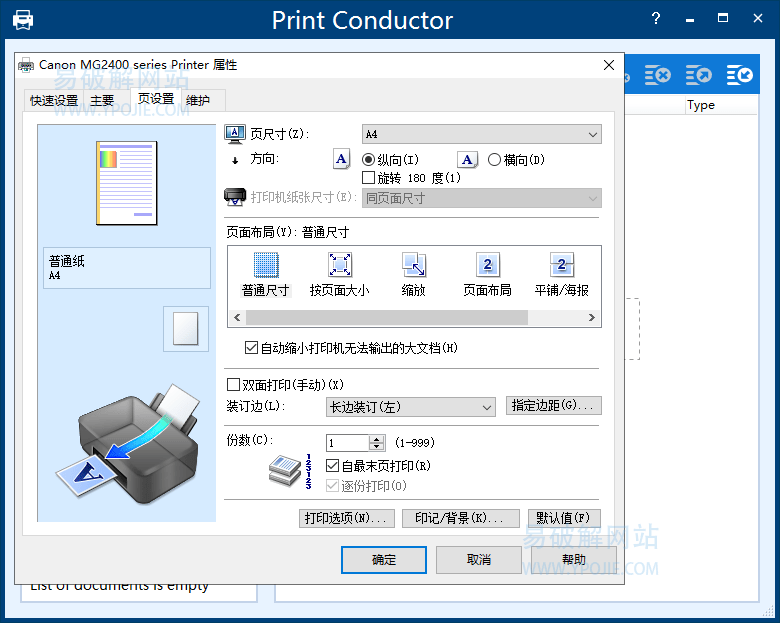

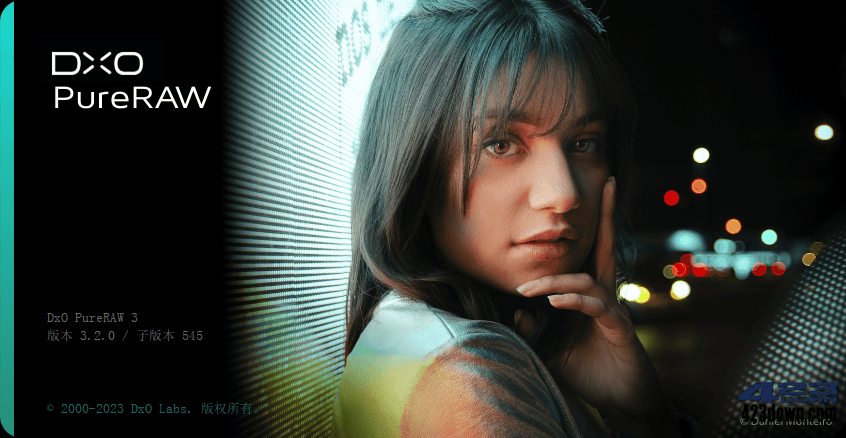

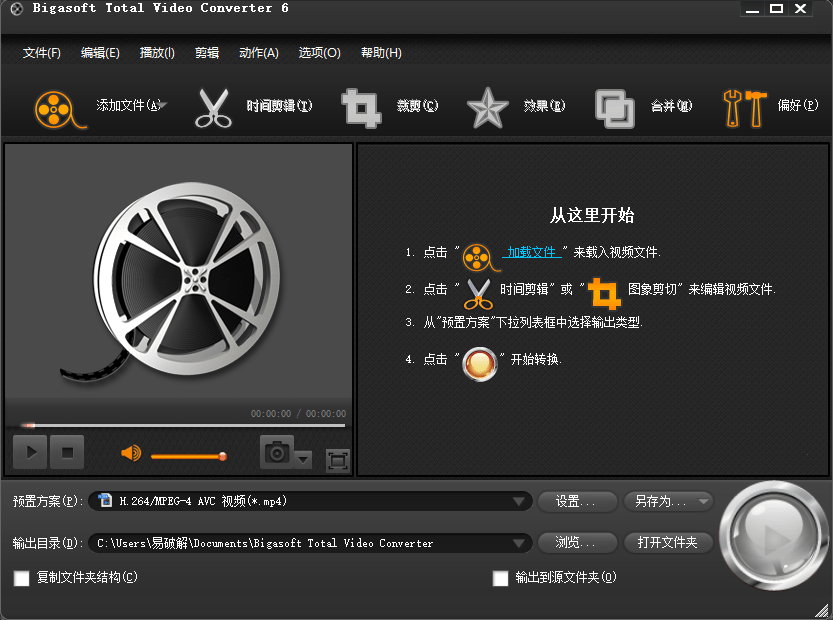

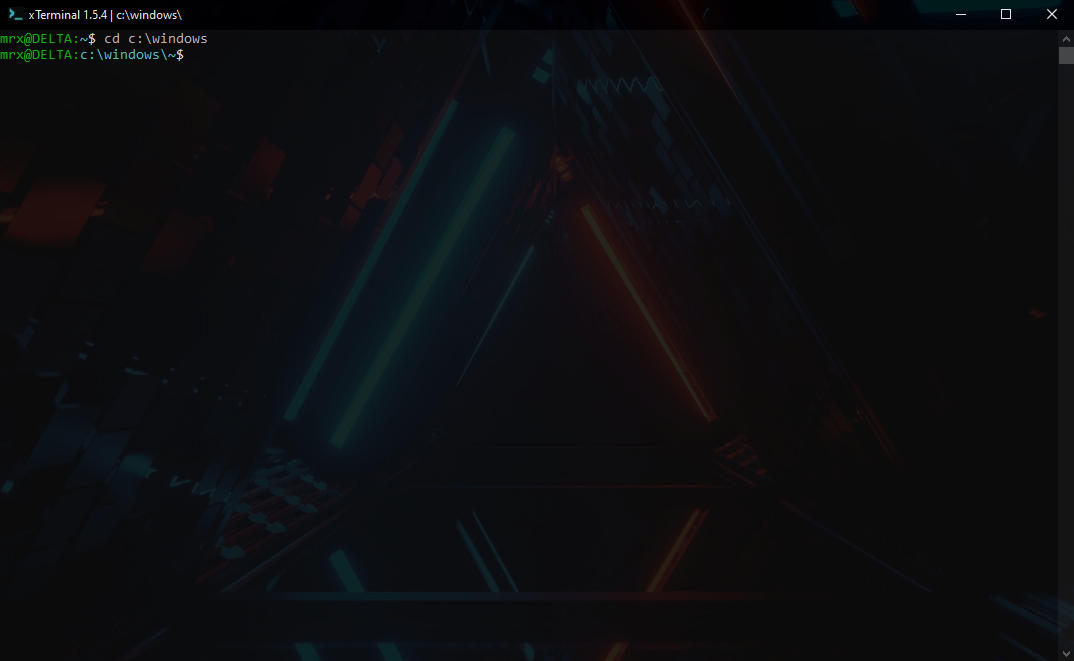
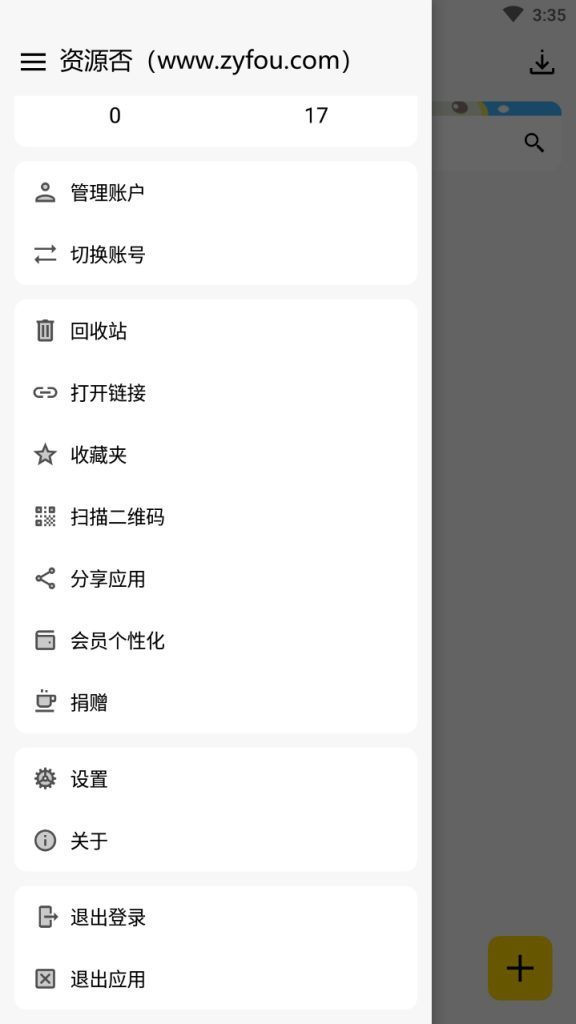

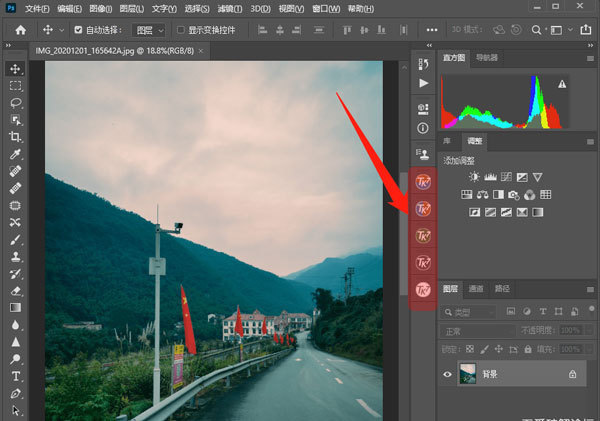


评论前必须登录!
注册